Win10右键菜单中添加重启开始菜单的方法
1、Windows 10右键菜单中添加重启开始菜单的方法
步骤:
将下面的内容复制到记事本中:
————————————————————————————————
Windows Registry Editor Version 5.00
[HKEY_CLASSES_ROOT\DesktopBackground\Shell\RestartStartMenu]
"MUIVerb"="重启开始菜单(&M)"
"Extended"=""
"Position"="Center"
[HKEY_CLASSES_ROOT\DesktopBackground\Shell\RestartStartMenu\command]
@="cmd.exe /c taskkill /im \"StartMenuExperienceHost.exe\" /f & start C:\\Windows\\SystemApps\\Microsoft.Windows.StartMenuExperienceHost_cw5n1h2txyewy\\StartMenuExperienceHost.exe"
————————————————————————————————

2、点击记事本窗口左上角的【文件】,在下拉菜单中点击【另存为】;

3、在另存为窗口中,先点击窗口左侧的【桌面】,在文件名(N)栏中输入:重启开始菜单.reg,点击:保存。
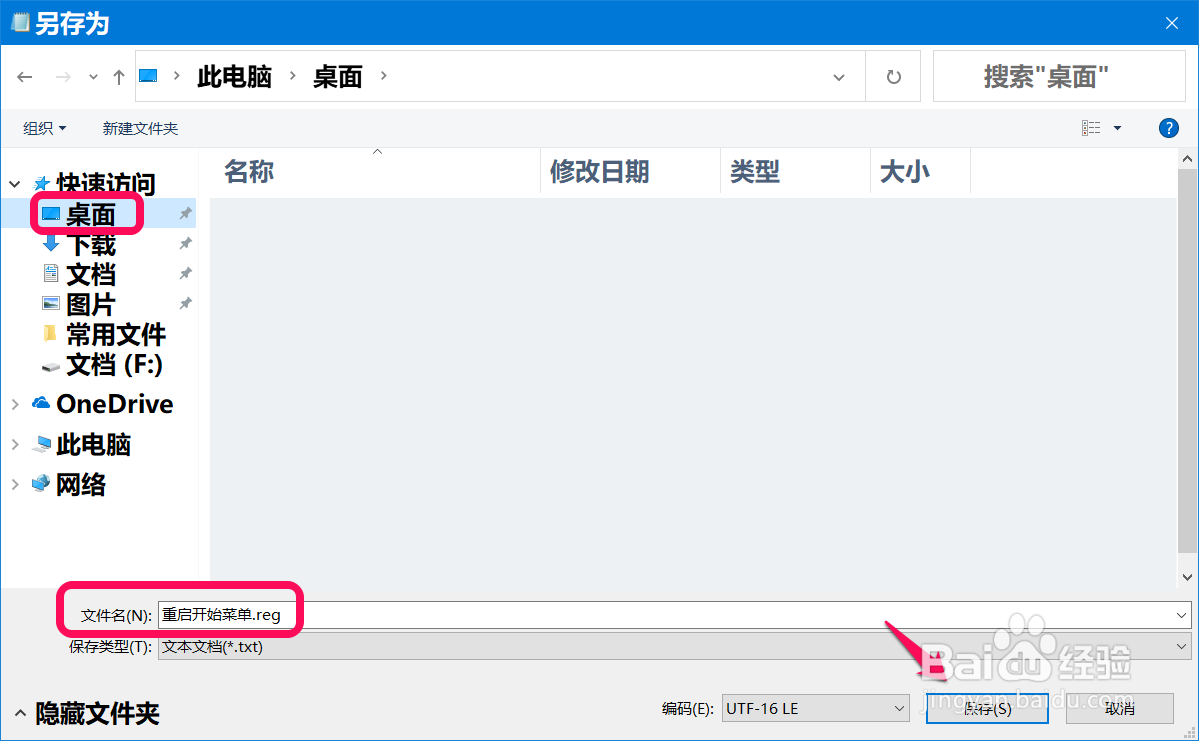
4、回到系统桌面上找到并左键双击【重启开始菜单.reg】注册表文件图标,在先后弹出的注册表编辑器对话框中,点击:是(Y)和确定。
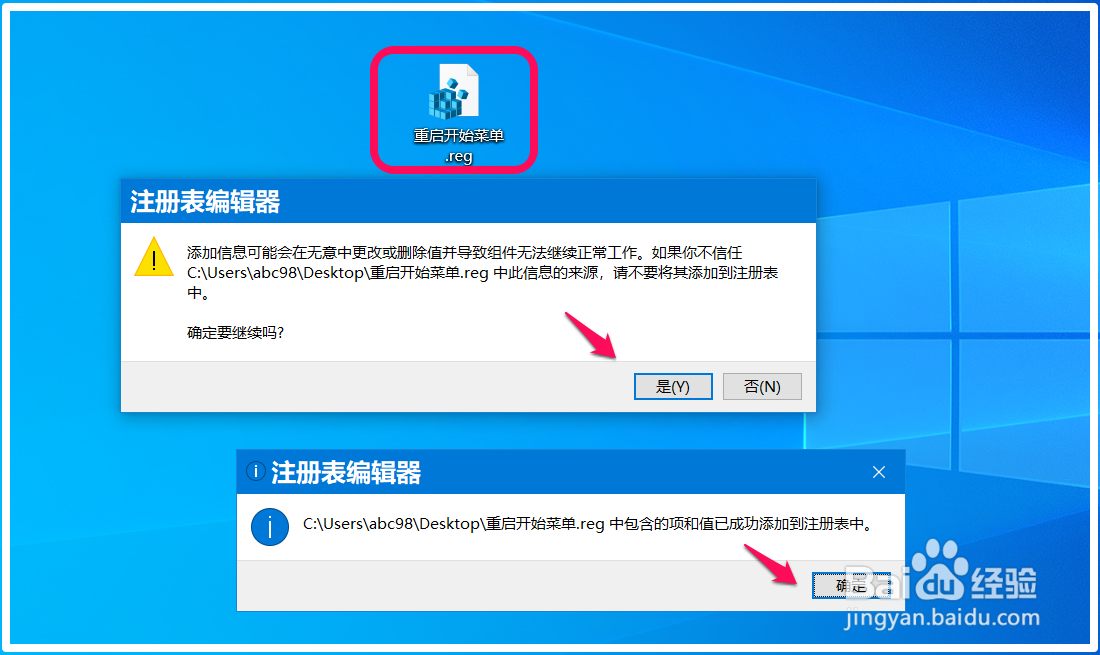
5、如果安装了桌面整理软件,则先退出桌面整理;


6、按住键盘上的【shift】键,鼠标右键点击桌面空白处,在右键菜单中可以看到:重启开始菜单(M) 的菜单。

7、如果系统的开始菜单打不开了,我们便可以使用这一菜单来重启开始菜单。
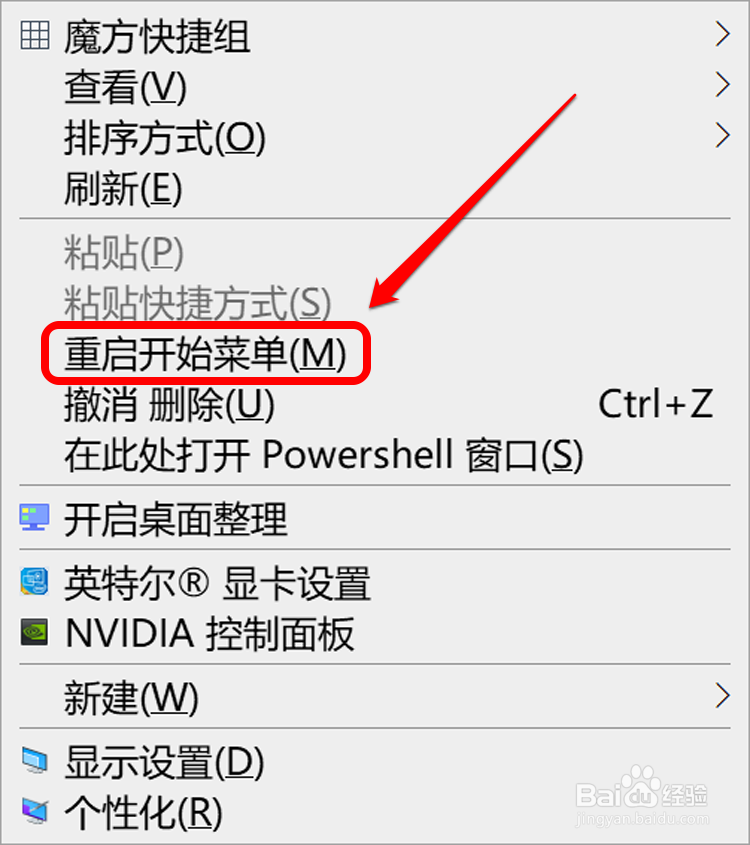
8、以上即:Win10右键菜单中添加重启开始菜单的方法,供出现此问题的朋友们参考和使用。